Site internet
Gestion de contenus
Comment créer une fiche conseil ?
La création d’une fiche conseil se fait depuis votre Espace Pro (espacepro.demowebdentiste.fr). Connectez-vous puis cliquez dans le cadre « Fiches articles et contenu éditorial » sur « Mes articles ». Une nouvelle page apparait vous permettant soit de créer un nouvel article soit de modifier un article existant.
Pour créer une fiche conseil, cliquez sur « Nouvel article » qui vous renvoie vers une page dédiée.
- Sélectionnez la rubrique liée au thème de votre article
- Renseignez le titre de votre article
- Vous pouvez écrire un texte introduction dans le champ « En-tête de l’article »
- Ecrivez le contenu de votre texte dans le cadre « Corps de l’article »
- Pensez à renseigner l’état de publication de votre article en choisissant dans le champ du même nom « Publié sur le site » ou « Non publié ».
- Enregistrez votre article en cliquant sur « Enregistrer ».
Comment modifier une fiche conseil ?
La modification d’une fiche conseil se fait depuis votre Espace Pro (espacepro.demowebdentiste.fr). Connectez-vous puis cliquez dans le cadre « Fiches articles et contenu éditorial » sur « Mes articles ».
Une nouvelle page apparait vous permettant soit de modifier un article existant soit de créer un nouvel article.
Pour modifier un article existant, choisissez l’article existant dans le menu déroulant puis cliquez sur le bouton à droite « Modifier ». Vous arrivez alors sur la page de modification de l’article. Effectuez les modifications voulues puis, mettez l’état de publication de cette fiche en « Publié sur le site » pour qu’elle soit visible directement sur votre site internet et cliquez sur « Valider ».
Comment réduire le poids de mes images avant de les intégrer sur mon site ?
Plusieurs solutions s’offrent à vous :
- Logiciel Paint (sous Windows) : ouvrez l’image avec Paint puis cliquez sur le bouton « Redi-mensionner ». Renseignez une valeur inférieure à 100% pour réduire le poids de l’image.
- Logiciel Photoshop (payant) : ouvrez votre image avec Photoshop puis allez dans le menu Image > Taille de l’image. Sélectionnez une valeur inférieure à celle par défaut puis enregis-trer l’image en cliquant sur « Enregistrer pour le Web »
- Outil Aperçu (pour Mac) : ouvrez la photo dans l’Aperçu puis cliquez sur Fichier > Exporter. Dans la fenêtre qui s'ouvre, glissez le curseur Qualité vers la gauche puis enregistrez l’image.
Quels sont les formats acceptés ?
Vous pouvez ajouter des images au format jpg, jpeg et png.
Comment insérer une image dans le diaporama ?
Pour ajouter ou supprimer votre photo, connectez-vous à votre Espace Pro (espacepro.demowebdentiste.fr) puis cliquez dans le cadre « Le Cabinet » sur Photos de présentation ». La page « Photos de présentation » s’affiche vous permettant ainsi d’accéder à vos photos. Cliquez ensuite sur « Ajouter une photo » et suivez les instructions affichées sur la nouvelle fenêtre.
Comment ajouter une image dans une fiche conseil ?
Connectez-vous à votre Espace Pro puis cliquez dans le cadre « Fiches articles et contenu éditorial » sur « Mes articles ». Une nouvelle page apparait vous permettant soit de modifier un article existant soit de créer un nouvel article.
Pour ajouter une photo un article existant, choisissez l’article existant dans le menu déroulant puis cliquez sur le bouton à droite « Modifier ». Vous arrivez alors sur la page de modification de l’article.
- Téléchargez l’image en cliquant sur le bouton dédié à cet effet.
- Choisissez l’image sur «Choisissez un fichier» puis cliquez sur « Télécharger »
- Choisissez l’image à afficher en cliquant sur « Images disponibles » puis renseignez les di-mensions souhaitées pour votre image.
Peut-on protéger les images mises sur le site internet ?
Merci de vous rapprocher de votre conseiller Webdentiste pour obtenir plus d’informations à cette question.
Comment ajouter une vidéo ?
Pour ajouter une vidéo, nous vous conseillons de l’envoyer par mail à votre conseiller ou via le service Wetransfer.com